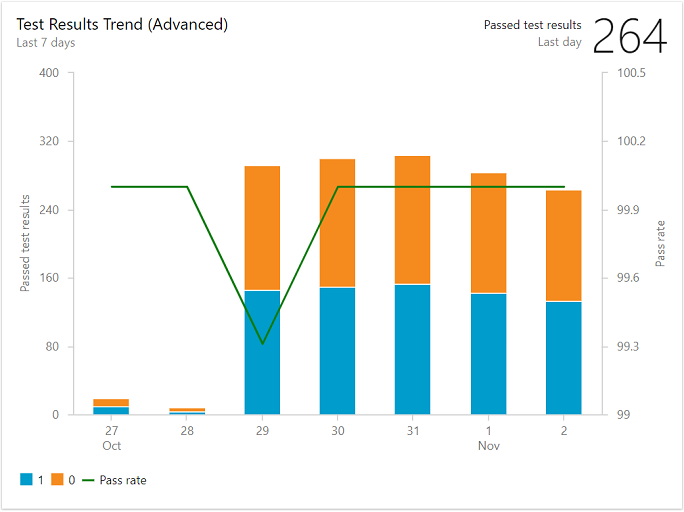Konfigurera widgeten för trender i testresultat (avancerat)
Azure DevOps Services | Azure DevOps Server 2022 – Azure DevOps Server 2019
Team spårar testsäkerhetshälsan för att säkerställa effektiv kontinuerlig testning i en pipeline. Team kan till exempel spåra:
- Procent för testpass
- Testfel
- Testlängd
Med widgeten Trend för testresultat kan du övervaka testtrender under en viss tidsperiod, identifiera mönster kring testfel, testvaraktighet med mera och generera användbara insikter.
Exempel på trendwidget för testresultat som visar strömningsprocent och testfel för de senaste 7 dagarna
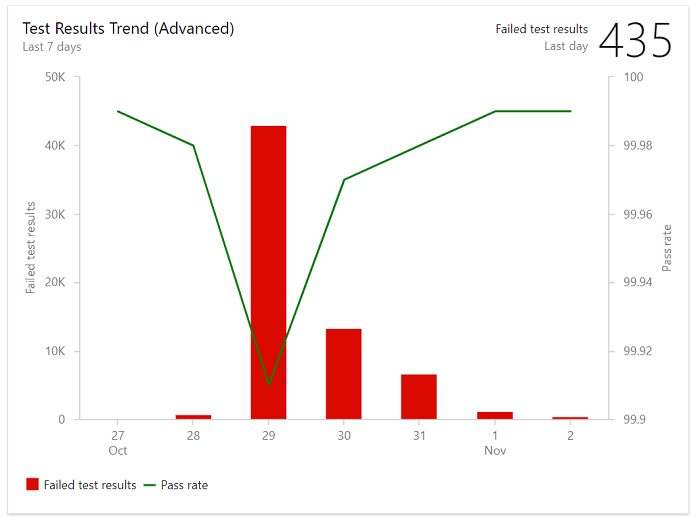
I den här artikeln får du lära dig:
- Vilken typ av insikter du kan få genom att övervaka trenddiagram för testresultat
- Förutsättningar för att få användbara insikter från trenddiagrammen för testresultat
- Så här installerar och konfigurerar du widgeten Trend för testresultat
Kommentar
Widgeten Trend för testresultat (Avancerat) baseras på analys och stöds för Azure DevOps Server 2020 och senare versioner. För tidigare versioner kan du använda widgeten Trend för testresultat.
Insikter som stöds med trenddiagram för testresultat
Med trenddiagram för testresultat kan du få följande insikter:
- Identifiera om testhälsan förbättras över tid genom att övervaka trender för fel och genomsnittlig genomströmning varje dag
- Identifiera långvariga tester som påverkar en pipelines effektivitet genom att övervaka den genomsnittliga testvaraktigheten varje dag
- Identifiera mönster i testresultat. Har testet nyligen börjat misslyckas? Eller har testet alltid misslyckats för den valda perioden? Eller visar testet icke-deterministiskt beteende?
- Få insikter om specifika intressanta områden baserat på testfil, gren eller fas som du äger genom att konfigurera specifika filter.
- Få insikter om ett visst område som du testar genom att konfigurera widgeten så att den fokuserar på en testfil, gren eller fas.
Trenddiagram för testresultat kräver att du konfigurerar kontinuerlig testning i bygg-pipelinen. Om du vill få djupare insikter och data kan du visa rapporten Testfel i pipelinen. Mer information finns i Analysera testresultat.
Förutsättningar
Så här konfigurerar du widgeten Trend för testresultat:
- Vara medlem i ett projekt. Om du inte har lagts till som projektmedlem läggs du till nu.
- Konfigurera kontinuerlig testning för bygg-pipelinen. Mer information finns i Köra enhetstester med dina versioner.
- Om du vill lägga till en widget på en teaminstrumentpanel måste du vara medlem i teamet. Ha minst grundläggande åtkomst, instrumentpanelsbehörighetereller vara teamadministratör eller projektadministratör. Standardinställningarna ger alla gruppmedlemmar behörigheter.
- Aktivera pipelines. Om det är inaktiverat visas ingen analyswidget för pipelines. Om du vill återaktivera den läser du Aktivera eller inaktivera en Azure DevOps-tjänst.
- Aktivera testplaner. Om den är inaktiverad visas felmeddelandet "Åtkomst stöds inte" i widgeten Trend för testresultat. Information om hur du aktiverar testplaner finns i Aktivera eller inaktivera en Azure DevOps-tjänst.
- Vara medlem i ett projekt. Om du inte har lagts till som projektmedlem läggs du till nu.
- Konfigurera kontinuerlig testning för bygg-pipelinen. Mer information finns i Köra enhetstester med dina versioner.
- Har installerat Analytics Marketplace-tillägget. Bli medlem i Projektsamlingsadministratörer gruppen för att lägga till tillägg.
- Om du vill lägga till en widget på en teaminstrumentpanel måste du vara medlem i teamet. Ha åtminstone grundläggande åtkomst, instrumentpanelsbehörighetereller vara teamadministratör eller projektadministratör.
- Aktivera pipelines. Om det är inaktiverat visas ingen analyswidget för pipelines. Om du vill återaktivera den läser du Aktivera eller inaktivera en Azure DevOps-tjänst.
Konfigurera widgeten för trender i testresultat (avancerat)
Du kan konfigurera widgeten Test Results Trend (Advanced) för att visa resultat för antingen bygg- eller versionspipelines.
Från teamets instrumentpanel väljer du åtgärdsikonen
 för widgeten Testresultattrend (Avancerat) som du vill konfigurera och väljer Konfigurera.
för widgeten Testresultattrend (Avancerat) som du vill konfigurera och väljer Konfigurera.Ändra rubriken och välj antingen Skapa eller Släpp för den typ av pipelines som du ska välja.
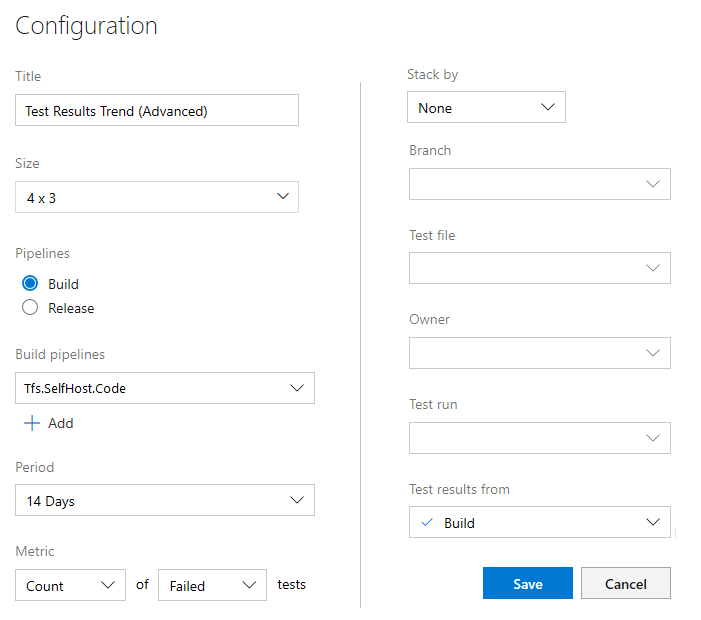
Välj plusikonen
 för att lägga till en eller flera pipelines.
för att lägga till en eller flera pipelines.Välj sedan Period och välj sedan de mått som du vill spåra. Du kan också använda filter för Gren, Testfil, Ägare och Testkörning.
Välj Spara när du är klar.
Följande bild visar ett diagram med passfrekvens och testresultat för de senaste sju dagarna.